Cuando ejecutar una aplicación de Android en una PC, aumenta el rendimiento y la potencia de procesamiento que, abre un mundo de posibilidades. Imagina disfrutar de tu juego favorito en una pantalla más grande mientras eres productivo en la comodidad de tu computadora. Bueno, esto solo fue posible gracias al surgimiento de los emuladores de Android y la duplicación de pantalla. Con los emuladores, puede replicar el juego en su computadora como si estuviera jugando en su dispositivo portátil.
Al mismo tiempo, la duplicación de pantalla imitará cada acción en la pantalla de su teléfono móvil al dispositivo conectado. ¿Te interesaba ampliar la posibilidad de tener una mejor experiencia de usuario? Tanto si eres un jugador, un creador de contenido o alguien a quien le gusta jugar en una pantalla grande, este artículo es para ti.
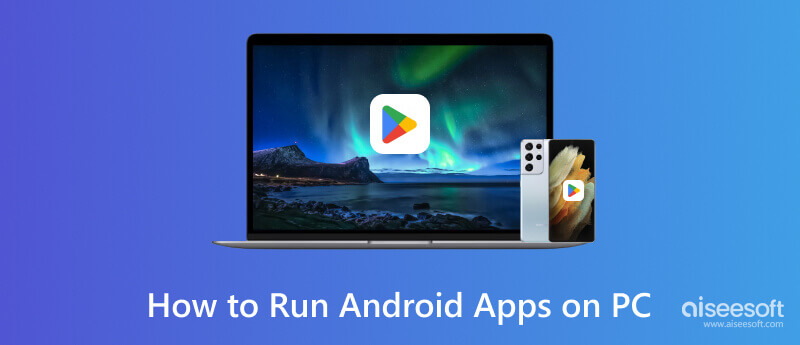
Los dispositivos Android pueden funcionar y usarse con fines de productividad. Pero es mejor una vez que emule o refleje su aplicación de Android en una pantalla más grande, como una PC. Aparte de eso, es mucho más cómodo trabajar en un entorno en el que puede realizar múltiples tareas o colaborar según las necesidades.
Cada vez que un jugador juega, quiere tener una experiencia inmersiva de juego y entorno. A diferencia de jugar en una pantalla pequeña, puedes desarrollar profundamente un sentido de presencia y participación en el mundo virtual si ejecutas los juegos en la PC. Reproducir aplicaciones de Android en una PC lo hace atractivo y difumina la línea que separa los mundos natural y virtual.
Probar las aplicaciones en varios dispositivos con varias pantallas es crucial para que un desarrollador observe si la aplicación se comportará mal. De esa manera, permite a los desarrolladores utilizar la aplicación de desarrollo y las funciones de depuración en un entorno de PC.
Para aquellos con acceso limitado a un dispositivo móvil pero que prefieren una PC, el uso de aplicaciones de Android en una PC hace que esto sea probable. Puede ser propicio para aplicaciones educativas y de asistencia diseñadas para propósitos particulares.
Cambiar sin problemas entre dispositivos móviles y de escritorio es una técnica importante que puede hacer fácilmente, especialmente si desea usar la misma aplicación, datos e incluso el servicio de mensajería con tareas simplificadas.
Espejo de teléfono Aiseesoft es una herramienta de software versátil que mejora la experiencia de su teléfono móvil al permitirle duplicar y controlar su computadora. Puede disfrutar de varios beneficios al establecer una conexión inalámbrica o USB entre su teléfono y la computadora. Reproduzca videos y juegos móviles, y realice presentaciones en una pantalla más grande mientras utiliza la comodidad de su teclado.
Además, puede reflejar la pantalla de su teléfono en su computadora e interactuar con ella directamente. Esta característica es perfecta para tareas múltiples, tareas de productividad, pruebas de aplicaciones y más. Si está interesado en usar la aplicación, ahora puede seguir los pasos a continuación y comencemos a ejecutar la aplicación de Android en su PC.
100% Seguro. Sin anuncios.
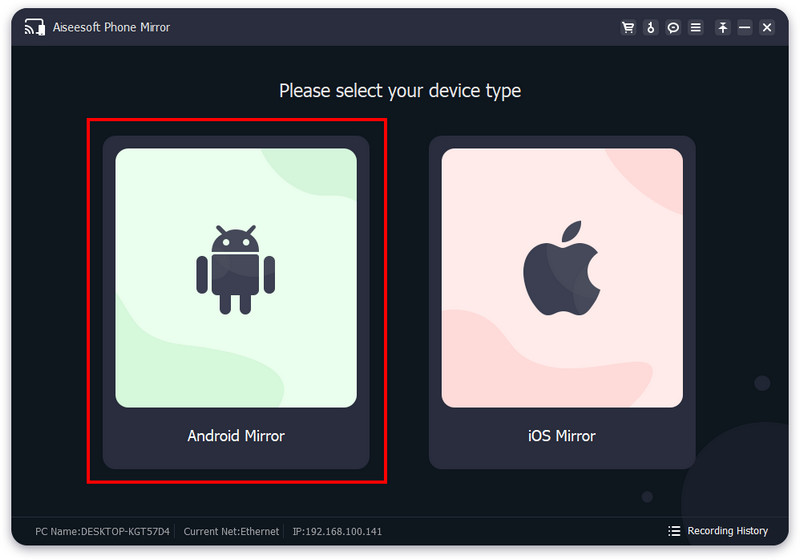
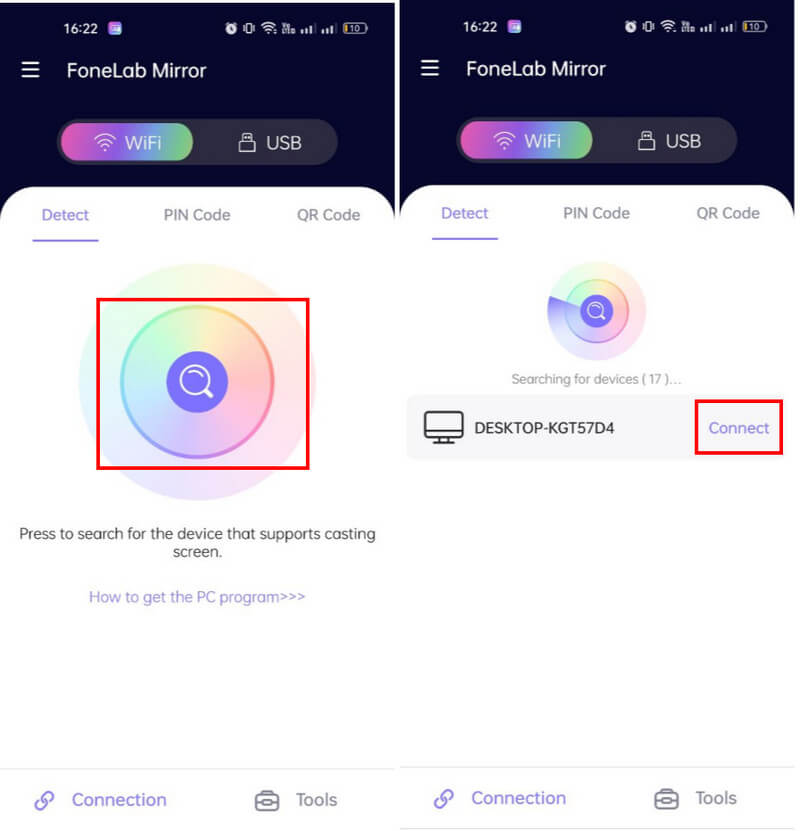
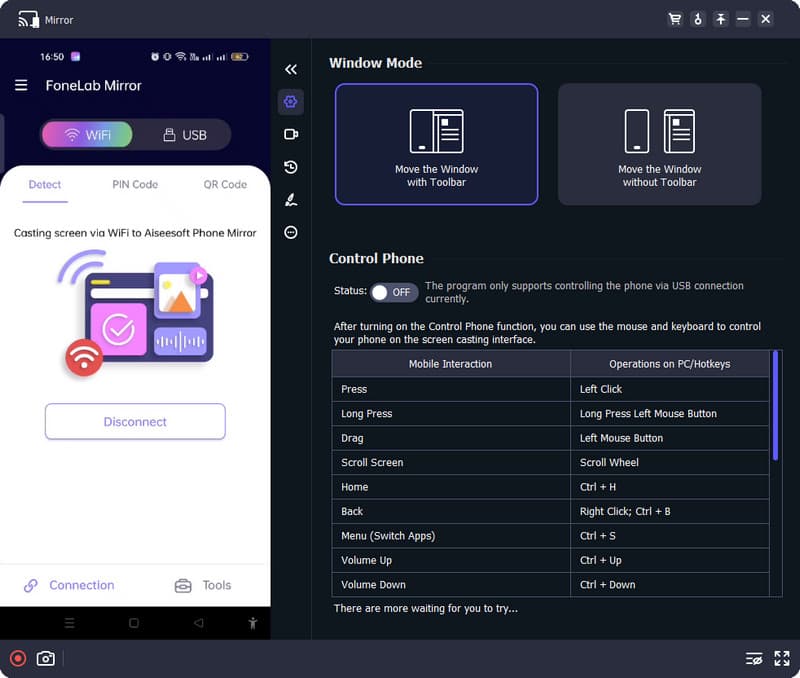
Emuladores de Android son el software popular que puede descargar para simular el sistema operativo Android en una PC fácilmente. Siempre que desee ejecutar aplicaciones de Android en una PC, puede usar las aplicaciones que están disponibles en el mercado. Recuerde que los emuladores no son compatibles con su sistema, por lo que es mejor verificar el requisito para ver si se ajusta a la PC en la que desea trabajar. Lea los pasos sobre cómo usar los emuladores de Android en la PC fácilmente con la ayuda de BlueStacks.
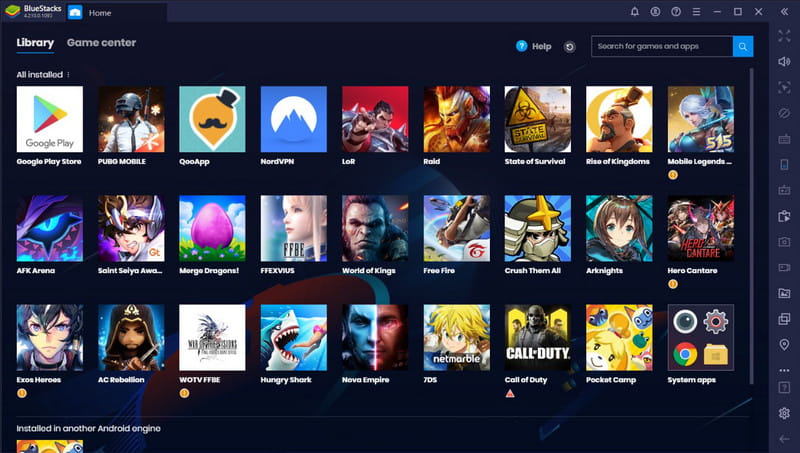
Soldador de arco cromado es una extensión de Chrome que le permite ejecutar aplicaciones de Android directamente en una PC. Actúa como una plataforma para probar aplicaciones que puede instalar en Android usando Chrome OS en diferentes plataformas. Incluso puede cargar los archivos APK y probarlos o ejecutarlos a través del modo de ventana en una PC. Si desea saber cómo usar las aplicaciones de Android en una PC a través del navegador Chrome, siga los pasos a continuación.
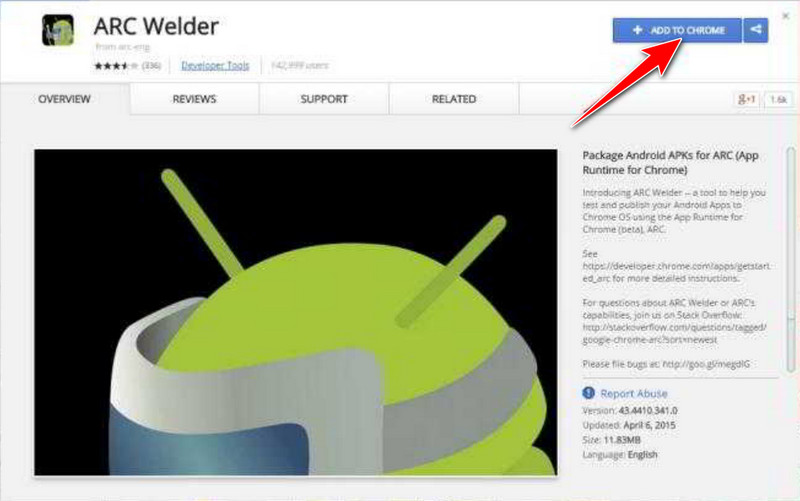
Proyecto Android-x86 es un código abierto que porta el sistema operativo Android. Puede ayudarlo a descargar Android como un sistema operativo de PC independiente, brindando una experiencia similar a tener un Android físico. En general, puede usar la aplicación para ejecutar aplicaciones de Android en una PC y tener la misma experiencia que en los dispositivos Android. Sigue los pasos para aprender a usarlo.
¿Puedo acceder a Play Store en mi PC sin un emulador?
Puede buscar aplicaciones en el sitio web oficial de Play Store con la ayuda de su navegador. Sin embargo, no puede instalar la aplicación que buscó en su PC porque es incompatible con dicho dispositivo.
¿Cuáles son las limitaciones de ejecutar una aplicación de Android en una PC?
Al ejecutar la aplicación de Android en una PC, pueden ocurrir algunas limitaciones, como que la aplicación no está completamente optimizada para el uso de la PC y no se ejecuta sin problemas en la PC como en un dispositivo nativo. Además, algunas aplicaciones requieren una PC potente para funcionar sin problemas y pueden bloquearse.
¿Hay emuladores de Android para Mac?
Existen Emuladores de Android puede instalar en sus dispositivos Mac, como Android Studio, Genymotion y KO Player.
Conclusión
¿Cómo puedo usar aplicaciones de Android en mi computadora portátil?? Puede descargar un emulador o usar las otras formas que hemos agregado aquí. Pero la forma más fácil es duplicar la pantalla con la ayuda de Aiseesoft Phone Mirror.

Phone Mirror puede ayudarlo a transmitir la pantalla de su teléfono a su computadora para una mejor vista. También puede grabar la pantalla de su iPhone/Android o tomar instantáneas como desee mientras refleja.
100% Seguro. Sin anuncios.